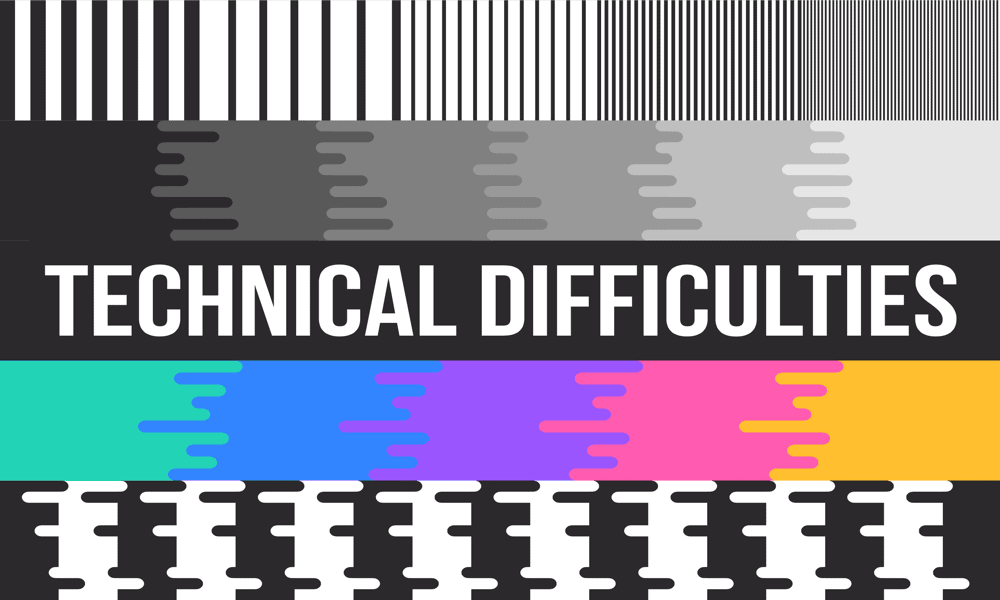Hvordan lage en Facebook-stedside: Social Media Examiner
Facebook / / September 26, 2020
 Har virksomheten din mer enn ett sted? Lurer du på hvordan du kan markedsføre separate forretningssteder for bestemte lokale målgrupper?
Har virksomheten din mer enn ett sted? Lurer du på hvordan du kan markedsføre separate forretningssteder for bestemte lokale målgrupper?
I denne artikkelen vil du oppdage hvordan du bruker Facebook til å sette opp og markedsføre en Facebook-posisjonsside for hver av butikkfrontene dine.
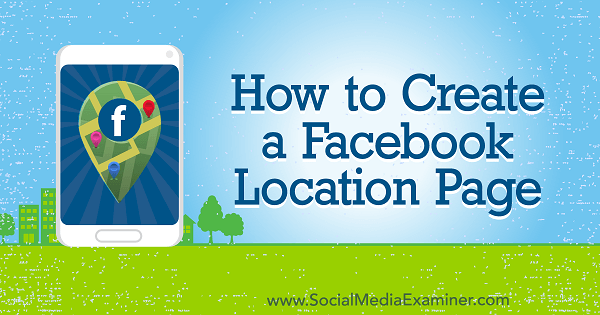
# 1: Opprett en Facebook-posisjonsside for hver forretningsadresse
Facebook lanserer en ny funksjon som lar deg lage separat stedssider for hver av dine butikkfronter og koble dem til din viktigste merkevare side. Dine individuelle stedsider vises i Facebook-søk, noe som gjør det enklere for brukere å finne butikker og kontorer i nærheten av dem.
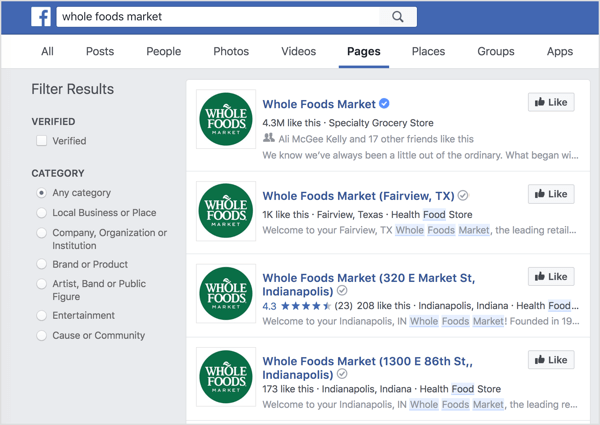
Etter at du har konfigurert stedsider, legger Facebook til en Sted-fane på hovedmerkesiden din. Når brukere klikker på denne kategorien, gjør de det se dine nærmeste steder på et kart. De kan også bruk søkefeltet for å finne steder i et bestemt område.
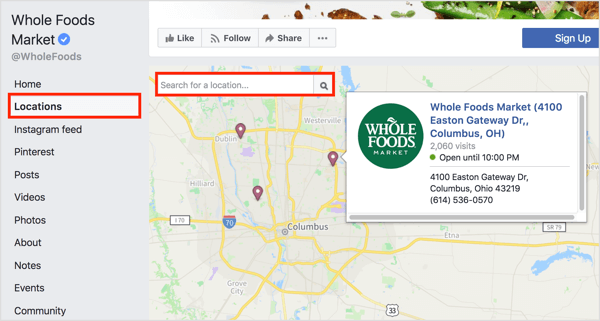
Før du kan opprette din første Facebook-posisjonsside, må du konfigurere steder for siden din.
Å gjøre dette, logg inn på Business Manager og velg Forretningssteder under Eiendeler. Eller gå direkte til https://business.facebook.com/business_locations/.
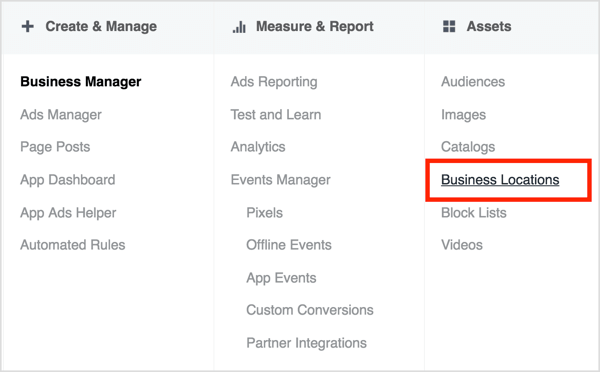
Neste, velg Facebook-siden din fra rullegardinmenyen øverst til venstre på siden. Deretter klikk Kom i gang.
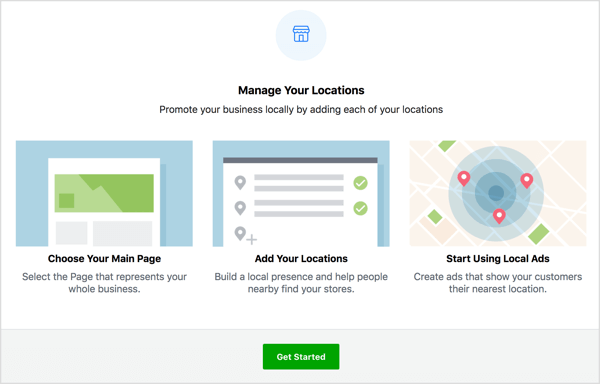
Hvis hovedsiden din har en adresse, ser du en advarsel hvis du prøver å legge til steder. Facebook ser på hovedsiden din som det overordnede merkevaren, og posisjonssidene dine som underordnede sider, så det tillater ikke at hovedsiden din har en fysisk adresse.
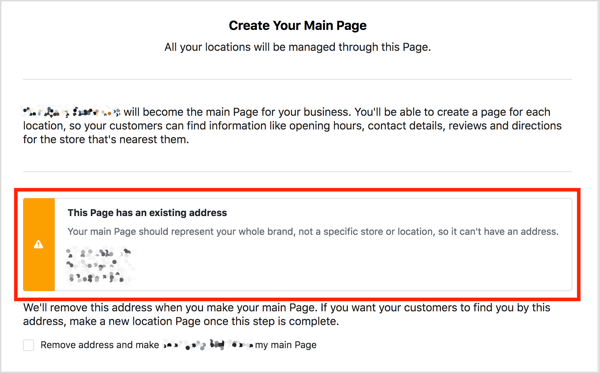
Hvis hovedsiden din har en adresse, kan du legg til denne adressen som et sted. Facebook vil be deg om å porte rangeringer og anmeldelser til denne adressen også. Merk: Disse er allikevel samlet på hovedsiden, så du mister ikke noe.
Når du har valgt Klikk på Neste.
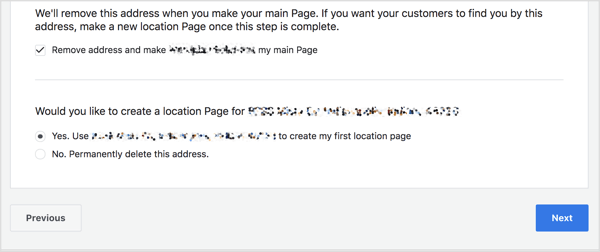
Nå klikk på Legg til steder for å sette opp din første Facebook-posisjonsside.
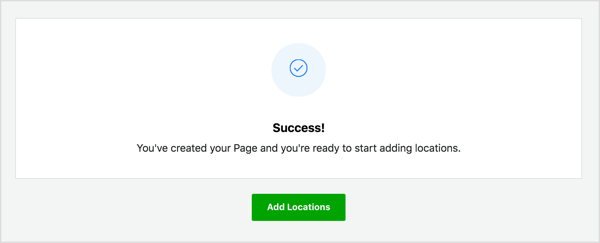
Deretter ser du tre alternativer for å legge til steder:
- Skriv inn en adresse manuelt (foreslått for 1-10 steder).
- Last opp en CSV-fil ved hjelp av en mal levert av Facebook (for masseopplasting). Slik gjør du det formatere regnearket.
- Overfør en eksisterende side til Location Manager. Velg dette alternativet hvis du allerede har Facebook-sider for de forskjellige stedene og vil gjøre dem om til stedsider.
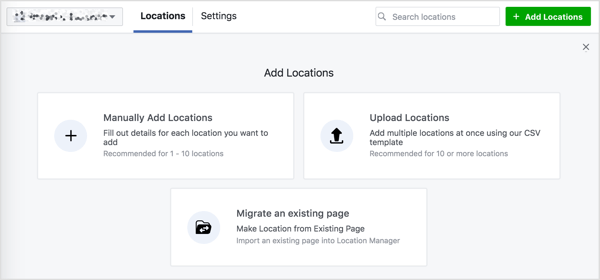
Hvis du velger å legge til steder manuelt, fyll ut detaljene om butikkfronten din og Klikk Lagre.
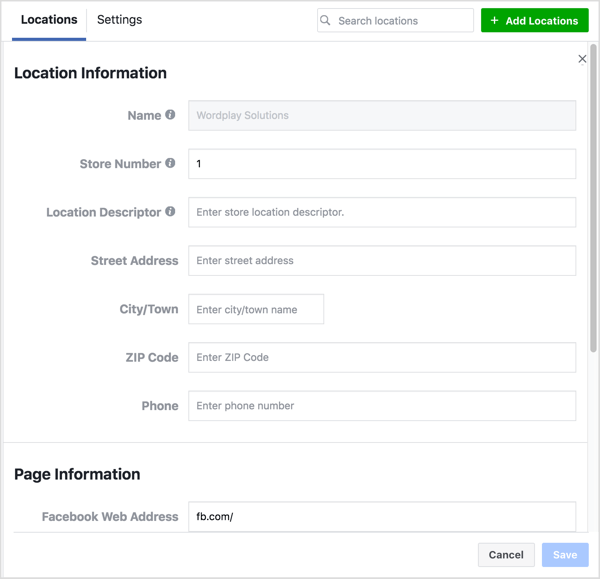
Merk: Du kan ikke endre navnet på en Facebook-stedside fordi standard er merkenavnet og stedsideadressen.
# 2: Rediger og optimaliser Facebook-posisjonssidene dine
For at lokale sider skal fungere, er det viktig at detaljene på posisjonssiden din er nøyaktige. Naviger til hovedmenyen Facebook-side og klikk på Innstillinger. Rull deretter ned og velg Steder i venstre sidefelt.
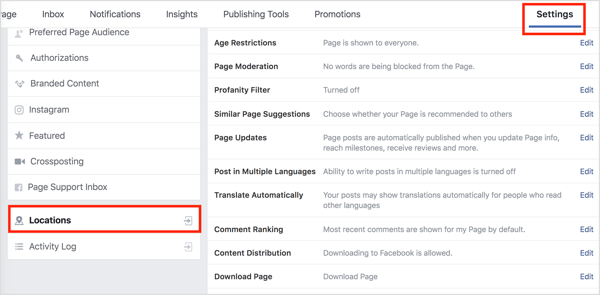
Din Forretningssteder dashbordet åpnes. I kategorien Steder kan du se alle posisjonssidene dine.

Klikk på en stedside for å åpne den siden. Det skal se ut som merkevaresiden din fordi forsidebildene automatisk blir hentet fra merkevaresiden din.
Det kan hende at noen detaljer på stedsiden din mangler. Facebook har generert sider automatisk fra steder i noen tid, men automatiseringens natur kan noen ganger bety at noen av detaljene går tapt over tid.
I delen Om legg til detaljer om denne butikken eller kontoret. Vær sikker på at du inkluderer et telefonnummer, åpningstider og nettadresse. Også vurdere å legge til en historie. Jo mer personifiserte og stedsspesifikke du lager historien din, jo mer tiltalende vil Facebook-posisjonssiden være for det lokale publikummet.
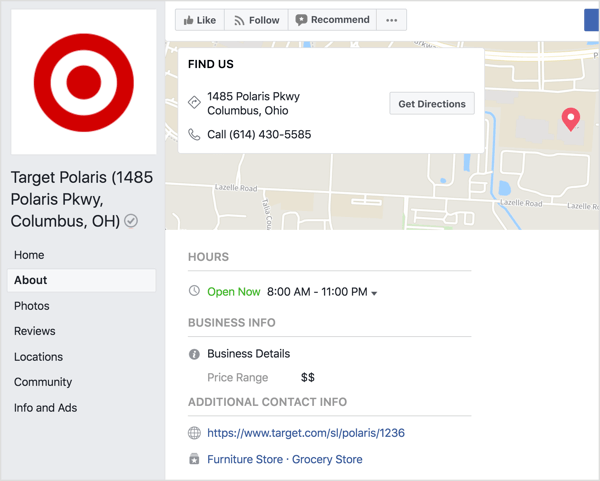
Samtidig som NAP (navn, adresse, telefonnummer) konsistens er viktig, hvis virksomheten din har franchiser, bør hver av sidene dine inneholde tilpasset lokalt innhold og lenke til relevante websider for butikken eller kontoret.
# 3: Juster innstillinger for synlighet og innhold på Facebook-sidene dine
Du vil kanskje ikke at posisjonssidene dine skal vise de andre stedene og alt innholdet fra hovedsiden din. For å kontrollere synligheten på stedssider, åpne dinDashboard for forretningssteder og klikk på Innstillinger-fanen.
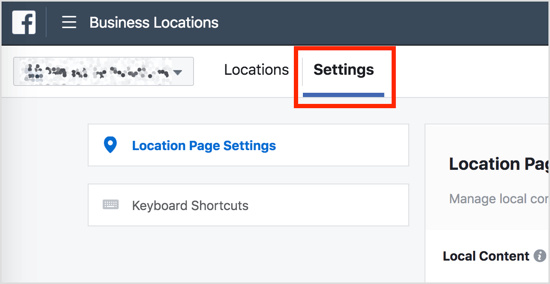
Lokalt innhold
Først kan du redigere hvilke innlegg fra merkevaresiden din som vises på stedssidene dine. Alternativene dine er:
- Vis alltid innlegg fra merkevaresiden til stedssider.
- Vis innlegg fra merkevaresiden bare når stedssider ikke publiserer sine egne innlegg.
- Vis aldri innlegg fra merkevaresiden din til stedssider.
Standardalternativet for stedssider er at hovedmerkeinnleggssider bare vises på stedssider når stedssider ikke har egne innlegg.
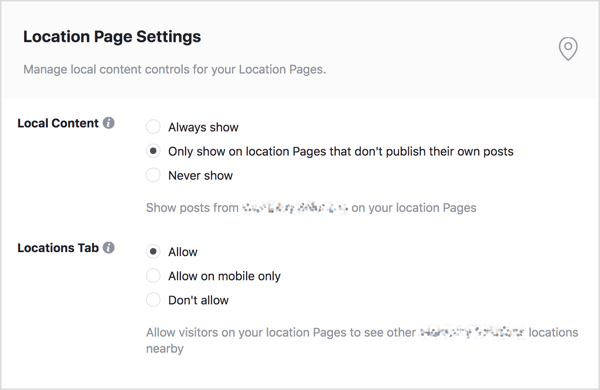
Innlegg laget på virksomhetssiden kan legges ut på alle stedssidene, men ikke omvendt. Dette betyr at du kan legge ut identiske oppdateringer til alle stedene dine mens du tilbyr unikt og skreddersydd innhold til disse sidene når det er aktuelt.
Få YouTube Marketing Marketing - Online!

Vil du forbedre ditt engasjement og salg med YouTube? Bli med på den største og beste samlingen av YouTube-markedsføringseksperter når de deler sine velprøvde strategier. Du får trinnvis direktesendt instruksjon fokusert på YouTube-strategi, videooppretting og YouTube-annonser. Bli YouTube-markedsføringshelten for din bedrift og kunder når du implementerer strategier som gir dokumenterte resultater. Dette er et direkte online treningsarrangement fra vennene dine på Social Media Examiner.
KLIKK HER FOR DETALJER - SALG SLUTTER 22. SEPTEMBER!Tenk på det på denne måten: virksomhetssiden din er den overordnede merkevaresiden din, og posisjonssidene dine er individuelle franchiser av det merket. Sidene til den enkelte butikk skal gi lokalt publikum skreddersydd innhold for å maksimere engasjementet.
Mens større virksomheter kan bruke et av de to siste alternativene for å sikre at deres lokale lag kan kontrollere sidene, har jeg anbefaler at mindre bedrifter alltid viser innlegg på merkevarer på stedssider, og suppler innholdet med lokalt innhold.
Fanen Steder
Innstillingen for fanen Steder vil kontrollere om de andre stedene dine er synlige på stedssidene dine. Alternativene dine er å tillate, tillate bare på mobil eller ikke tillate.
Besøksinnlegg og meldinger
Når du oppretter en ny Facebook-posisjonsside, kan besøkende som standard ikke legge ut på sidens tidslinje eller sende en melding til siden. For å endre disse innstillingene, gå til stedsiden og klikk på Innstillinger. I kategorien Generelt, redigere innstillinger for besøkendeinnlegg og meldinger.
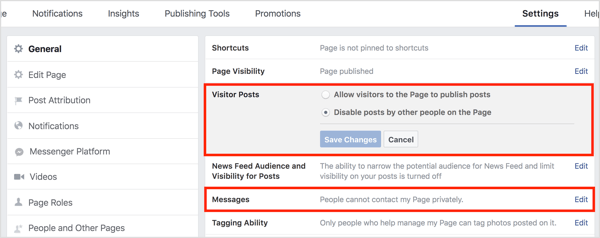
# 4: Planlegg lokalt organisk innhold for hver Facebook-stedsside
Du er klar med forretningssteder, så hva nå? Når du velger hvilket innhold du vil dele på stedssidene dine, bør du tenke nøye gjennom publikumene. Stedssider er ment for å tillate deg å gi hyperlokalt innhold som er svært relevant for dine følgere. Dette innholdet kan omfatte:
- Lokale lagoppdateringer
- Bak kulissene ser på lokale butikker, kataloger og samlinger og arbeid
- Ekspertwebinarer for lokalt publikum
- Lokale stillingsannonser
- Lokale blogginnlegg
- Oversatt innhold spesifikt for bedriftens beliggenhet
Hvis du har lite tid eller ressurser, tenk strategisk på hvilke stadier av kjøperens reise som vil ha størst nytte av lokalisert innhold. De fleste kjøpere gjennomgår minst tre trinn: bevissthet, omtanke og beslutning. Hvis du bare kan ta en bart tilnærming, må du sørge for at stedssidene dine i det minste tilbyr innhold skreddersydd mot beslutningsfasen.
Gratis prøveperioder, rabattkoder og gratis konsultasjoner er vanlige i løpet av dette stadiet fordi publikum leter etter en bedrift å forholde seg til. Å tilby å koble lokalt publikum til lokallaget i stedet for det globale teamet, kan gi merverdi. Å legge ut innhold om varer på lager på stedssidene dine er en annen måte å få et publikum til å velge din butikk.
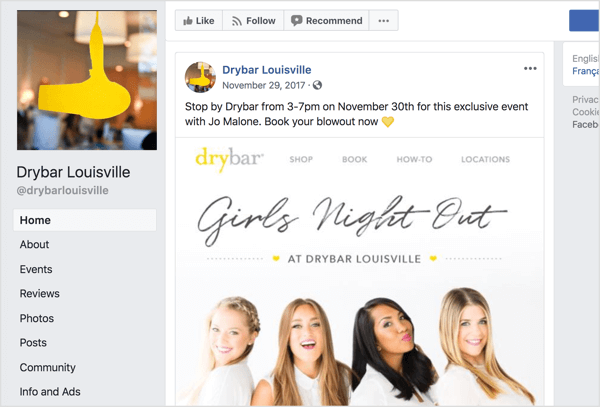
Nå mer enn noen gang utvider du den organiske rekkevidden ved å engasjere publikum og få dem til å dele innholdet ditt. For stedsider kan dette være så enkelt som å fremkalle nostalgi eller engasjement for en lokal person eller et lokalt emne. Også tenk på hva som gjør stedet og publikum tydelig.
Facebook relanserte deres Events-app som Facebook Local, og stedsider vil uten tvil ha en stor rolle å spille i om du dukker opp i appen. Lokale arrangementer, åpningstider og kampanjer vil sannsynligvis påvirke synligheten din.
# 5: Bygg et lokalt publikum for hver Facebook-stedsside med Facebook-annonser
Stedssider har mye potensiale når det gjelder betalte kampanjer på Facebook. Du kan kjøre lokale bevissthetsannonser for å hjelpe nå folk i nærheten av stedene dine og drive fottrafikk, samtaler og nettsiderbesøk. Du kan gjøre dette gjennom kampanjer og generell annonseoppretting.
Sett opp en kampanje
For å gjennomføre en kampanje, gå til Facebook-posisjonssiden din og klikk på Kampanjer-fanen i toppmenyen. Deretter velg Alle kampanjer i menyen til venstre.
Neste, klikk på Opprett ny kampanje.
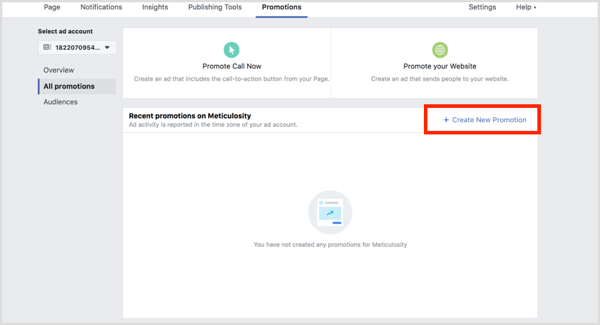
For lokale bedrifter, velg ett av disse alternativene:
- Promoter siden din.
- Promoter Ring nå-knappen.
- La Facebook veilede deg ved å svare på noen spørsmål.
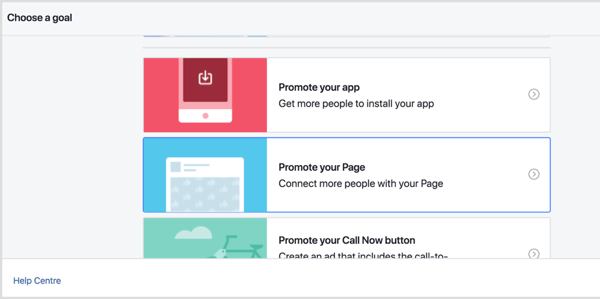
Facebook vil automatisk fylle ut publikumsinnstillingene basert på posisjonssiden din. Dette vil bidra til at lokalbefolkningen ser annonsen, men ikke de som allerede liker merkevaresiden din.
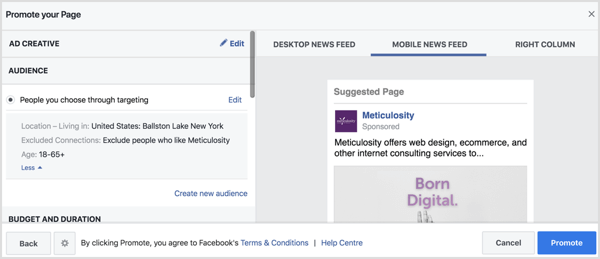
Sett opp en lokal bevissthetskampanje
Du kan også generere lokale bevissthetsannonser gjennom annonseoppretting. Med denne metoden kan du sikte på butikkbesøk.
Når du oppretter kampanjen din, velg butikkbesøk som kampanjemål.
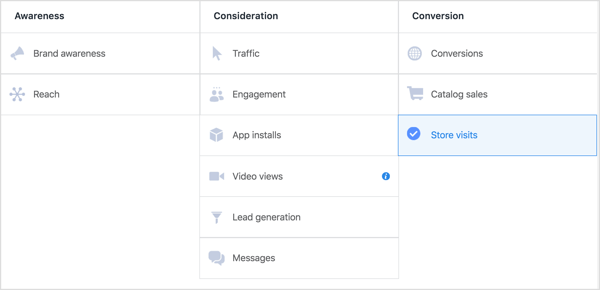
Under målretting mot forretningssted, klikk på Opprett et nytt stedssett og velg virksomhetsstedene dine i kategorien Bla gjennom.
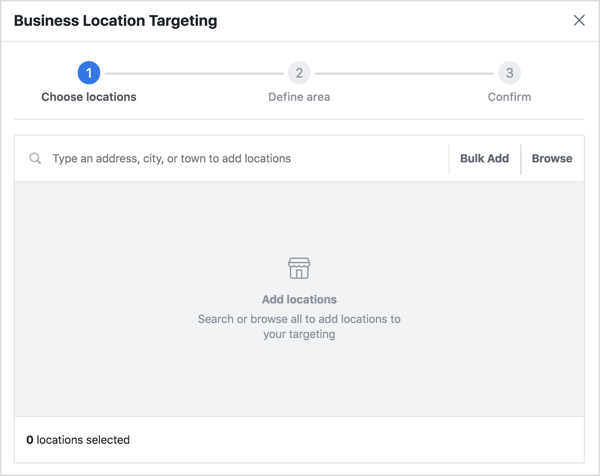
Du blir bedt om å definere en radius rundt posisjonen din som du vil målrette mot. Du kan la dette settet stå på automatisk med maksimal radius, eller velge en fast radius som er mindre enn 80,4 km.
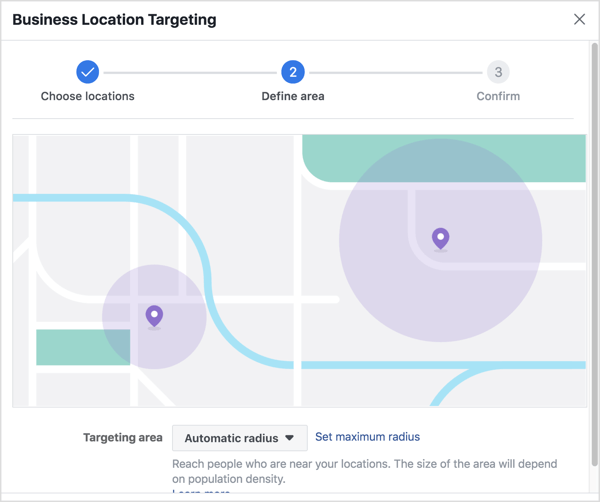
Hvis du vil lagre dette publikummet for fremtidige kampanjer, merker av for Lagre denne plasseringen og skriv inn et navn for stedssettet. Deretter klikk på Opprett.
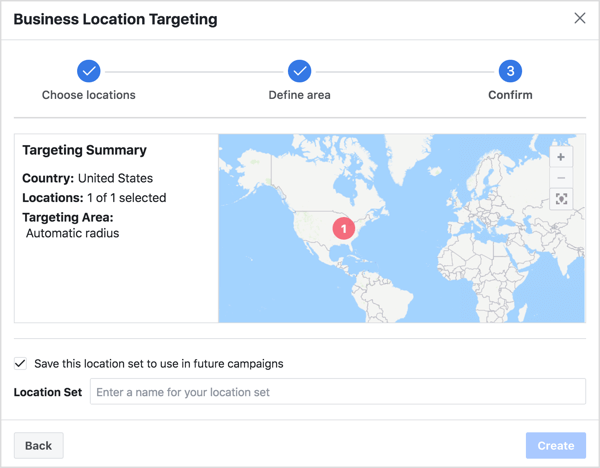
Når du har gjort dette, er annonseopprettingen stort sett den samme som for alle andre kampanjer. Du kan velge å legg til et tilbud (f.eks. 20% avslag) for å øke konverteringen eller gå uten. Plassering er opp til deg.
Fordi stedssider er en ny funksjon, er optimalisering av rekkevidde og måling for målet om butikkbesøk ikke tilgjengelig ennå. Du blir belastet basert på visninger.
For annonse reklame, kan du velg om annonsestemmen kommer fra hovedsiden eller stedssiden.
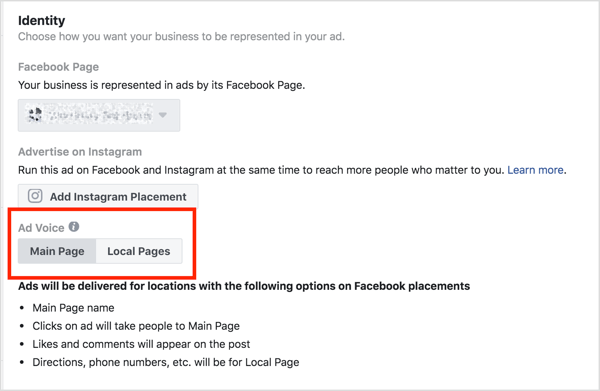
Store besøk blir nå rullet ut og fungerer gjennom passiv WiFi-bruk, stedstjenester, innsjekking og avstemning. Selv om denne funksjonen kun er et estimat (du kan ikke garantere at kundene vil ha telefonens posisjonsinnstillinger aktivert), er det fortsatt et flott verktøy. Merk: Som med all statistikk, er anslag for butikkbesøk mer nøyaktige i større skala og vises ikke i færre enn 100 besøk.
Lokale bevissthetsannonser er ment å gi deg den høyeste rekkevidden for den minste summen av penger. Et budsjett på bare $ 1 per dag kan gi gode resultater, spesielt hvis du får mest mulig ut av målretningen.
For å få de beste resultatene fra budsjettet ditt, teste annerledes annonse kopi og reklame, og kjør mange annonsesett samtidig (under samme budsjett) å unngå annonseutmattelse. Hvis en bruker alltid går forbi butikken din på vei til jobb, vil de sannsynligvis kjede seg med annonsene dine ganske raskt. Derfor er det viktig å ha flere annonser og hele tiden oppdatere meldingen.
Husk at dette er mennesker som er fysisk nær butikken din, så gi dem en grunn til å komme inn.
Klikk her for å lære mer om hvordan du bruker Facebook-annonser for lokal virksomhet.
Hva tror du? Har du stedsider for bedriften din? I så fall hva slags innhold legger du ut på disse sidene? Har du sett merker som effektivt bruker stedssider? Gi oss beskjed i kommentarene!